Обновление Samsung Android 10 под названием One UI 2 в целом является серьезным обновлением. Но, как всегда, возникают непредвиденные причуды и проблемы, связанные с обновлением телефона, на котором уже есть приложения и данные за несколько месяцев. Одна из таких проблем, с которой сталкиваются люди, - это проблемы с уведомлениями Gmail, которые очень похожи на проблему, с которой владельцы Note 10 сталкивались с ранними версиями своего программного обеспечения. Если у вас возникли проблемы с уведомлениями Gmail после обновления, у нас есть решение!
Как исправить уведомления Gmail в One UI 2
- Открой свой Настройки.
- Перейти к Уход за устройством и нажмите на Аккумулятор.
- Нажмите на Управление питанием приложения.
- Нажмите на Спящие приложения и посмотрим, если Gmail указан.
-
Нажмите и удерживайте Gmail а затем коснитесь удалять внизу экрана.
- Если вы хотите удалить любые другие приложения, пока находитесь здесь, вы можете сделать это одновременно, установив флажок рядом с приложениями.

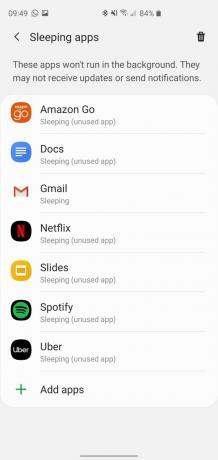
 Источник: Эндрю Мартоник / Android Central
Источник: Эндрю Мартоник / Android Central Если Gmail нет в списке "Приложения для сна", вы можете убедиться, что он никогда спал, идя в Приложения, которые не будут усыплены, нажав Добавить приложения и выбирая Gmail.
- Если вы по-прежнему обнаруживаете, что ваши уведомления не приходят вовремя, вы также можете дважды проверить настройки синхронизации и уведомлений в приложении Gmail.
-
Перейти к Настройки приложения Gmail и нажмите на свою учетную запись. Под Уведомления убедитесь, что он установлен на "Все" и ниже Уведомления о входящих убедитесь, что выбран вариант «Уведомлять о каждом сообщении». Вам нужно будет сделать это для каждой учетной записи Gmail.
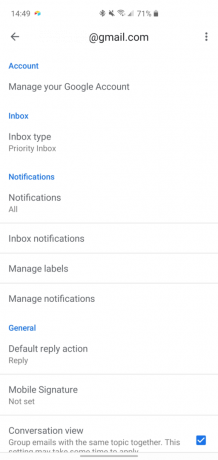

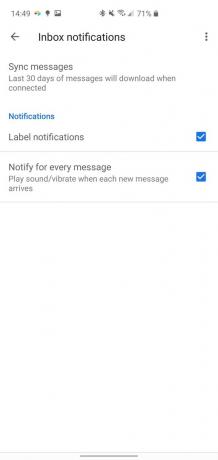 Источник: Эндрю Мартоник / Android Central
Источник: Эндрю Мартоник / Android Central Оставаясь в Настройки приложения Gmail, перейти к Управление ярлыками и убедитесь, что все ваши важные ярлыки синхронизируются. Коснитесь каждого, что вам больше всего нравится, коснитесь Синхронизировать сообщения и установите подходящее время.
После проверки всех настроек и добавления приложения Gmail в белый список ваши уведомления должны вернуться в нормальное состояние и приходить в то же время, что и на любой другой телефон. И вы можете использовать эти же шаги, чтобы исправить любые странные проблемы с фоновым обновлением, которые могут возникнуть в других приложениях. После устранения этих проблем вы вернетесь к One UI 2 на своем Samsung Galaxy.
Андрей Мартоник
Эндрю - исполнительный редактор Android Central в США. Он был энтузиастом мобильных устройств со времен Windows Mobile, а с 2012 года освещает все, что связано с Android, с уникальной точки зрения. Для предложений и обновлений вы можете связаться с ним по адресу [email protected] или в Twitter по адресу @andrewmartonik.
